Miközben az Apple tovább erősítette ingyenes, alkalmazásokat és szolgáltatásokat tartalmazó rendszerét, egy dolog hiányzott. Azok, akik az iCloud különböző funkcióit szerettek volna elérni a weben, korlátozott szolgáltatáskészlettel találkoztak. Ez lényegében lehetővé tette a webről történő bejelentkezés lehetőségét nem kezdőként.
Tartalom
- Kapcsolódó olvasmányok
-
Mi az új iCloud a weben 2020-ban?
- Az alábbiakban felsoroljuk, hogy az iCloud.com mely funkcióit érheti el iPhone vagy iPod készüléke böngészőjéből:
-
Az iCloud.com használata iPhone-on vagy iPaden
- iCloud fotók
- Emlékeztetők
- Megjegyzések
- Keresse meg az iPhone-t
-
Következtetés
- Kapcsolódó hozzászólások:
Kapcsolódó olvasmányok
- Hogyan jelentkezhet be az iCloud.com webhelyre iPhone vagy iPad készülékén
- Mi az iCloud Drive, és miben különbözik az iCloudtól?
- Az iCloud tárhely felszabadítása – 5 alapvető tipp
- Az iCloud használata az iPhone, iPad vagy Mac megkeresésére
- Hogyan lehet regisztrálni az iCloud szolgáltatásra (2020-ra frissítve)
- Hogyan mondhatja le iCloud-előfizetését adatvesztés nélkül
Mivel azonban a napi rendszerességgel használt alkalmazások javultak, az Apple részben áthelyezte a hangsúlyt. Az ötlet az, hogy bárki, aki böngészőből szeretne hozzáférni az iCloudhoz, megteheti, és továbbra is szilárd tapasztalattal rendelkezik. Ezzel elérkeztünk az iCloud.com mai nagy frissítéséhez.
Mostantól iPhone-ja, iPadje vagy akár Android-eszköze segítségével bejelentkezhet az iCloud.com webhelyre, és sokkal többet tehet, mint korábban.
Mi az új iCloud a weben 2020-ban?
A közelmúltban az iCloud.com webhelyre jelentkezett be iPhone-járól vagy iPad-jéről, és zűrzavaros helyzetbe került. Természetesen technikailag megnyithatta a különböző alkalmazásokat és szolgáltatásokat, de nem sok mást tehetett.
Ez már nem így van, mivel az iCloud iPhone-on és iPaden jelentősen fejlődött. Valójában ez az új frissítés lehetővé teszi, hogy fényképeket közvetlenül az iCloud Photos szolgáltatásba töltsön fel, más funkciók használatával együtt.
Az alábbiakban felsoroljuk, hogy az iCloud.com mely funkcióit érheti el iPhone vagy iPod készüléke böngészőjéből:
- Fényképek
- Megjegyzések
- Emlékeztetők
- Keresse meg az iPhone-t
Ez a kínálat nem olyan széles, mint amikor asztali számítógépéről vagy iPadjéről (iPadOS 13+ használatával) felkeresi az iCloud nyitóoldalát. Néhány figyelemre méltó hiányosság közé tartozik az iCloud Drive, a Contacts és a Calendar. Ha azonban már eléri ezeket iPhone-járól vagy iPad-járól, akkor tényleg semmi oka nem lehet ezek elérésére.
Az új funkciókészlet nyilvánvaló előnye azok számára, akik másodlagos mobiltelefonjukkal rendelkeznek anélkül, hogy személyes adataik bejelentkeznének. De azok, akik (mint én), Android-eszközt és iPhone-t is hordnak magukkal, mostantól Android-eszközről is elérhetik az iCloud egyes részeit.
Az iCloud.com használata iPhone-on vagy iPaden
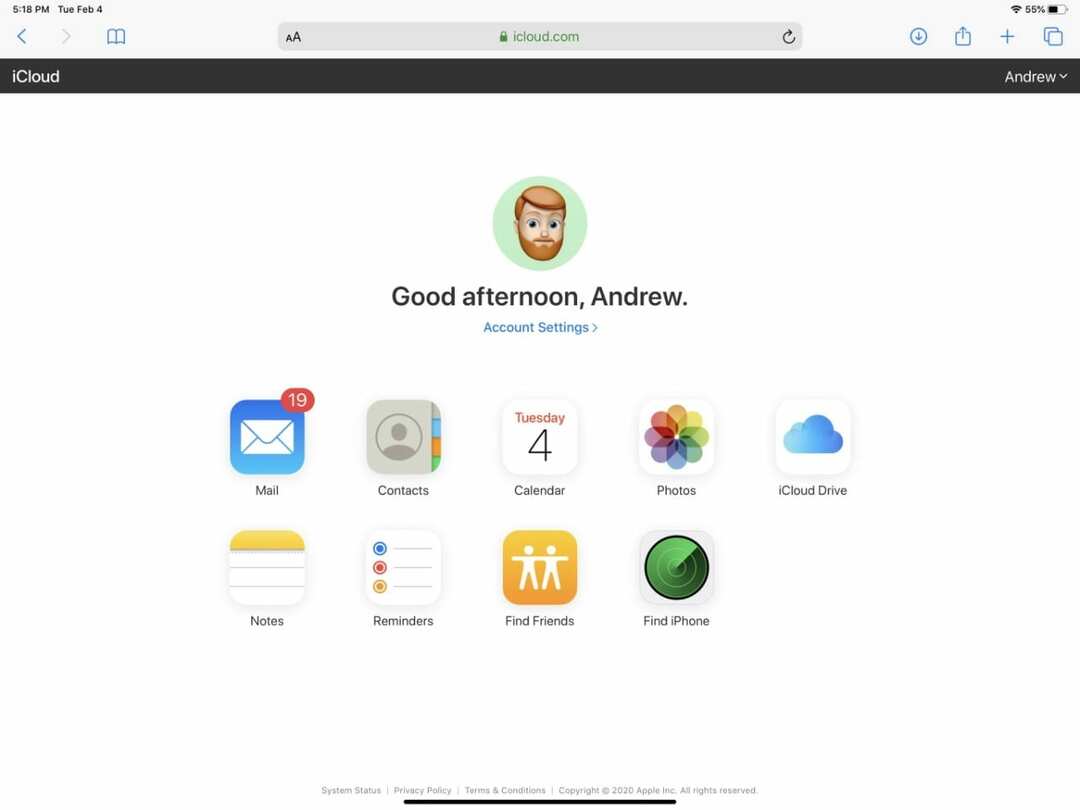
Az egyszerűbbtől kezdve, a különböző iCloud-alkalmazások iPad-ről való használata ugyanaz, mint Macen vagy asztali számítógépen. Hozzáférhet az összes normál szolgáltatáshoz, beleértve a Find Friends, az iCloud Drive-ot és az iPhone keresést.
Könnyedén megnyithatja az iCloud Photos alkalmazást, majd onnan feltöltheti legutóbbi képeit könyvtárába. Természetesen, ha engedélyezve van a biztonsági mentés, akkor nem igazán kell aggódnia emiatt. De ismét, ha másodlagos Apple ID-t kell elérnie, ez egy tökéletes módja a különböző alkalmazások és szolgáltatások kezelésének.
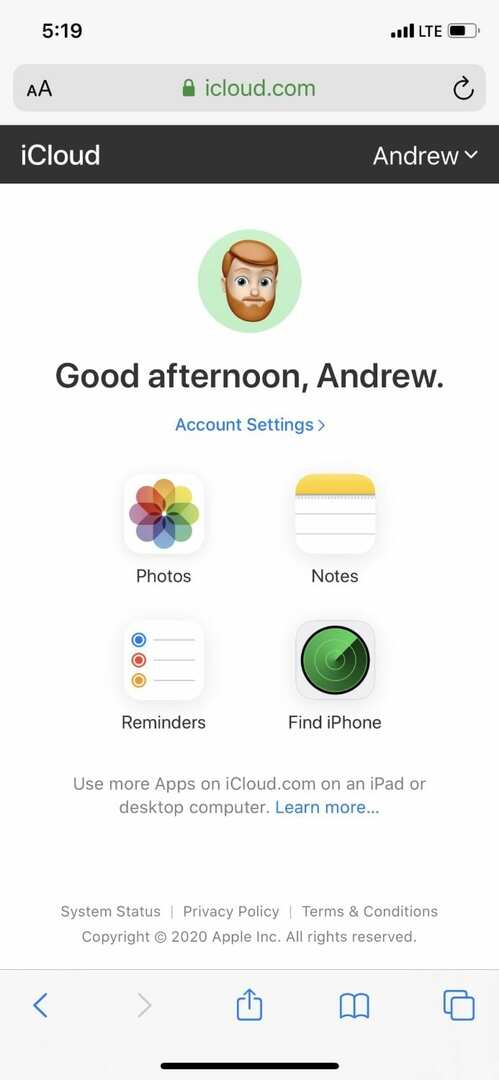
A változások akkor jelentkeznek igazán, amikor megpróbálja elérni ugyanezeket az alkalmazásokat az iPhone-ról. Ahogy fentebb említettük, csak a Fényképekhez, Jegyzetekhez, Emlékeztetőkhöz és az iPhone kereséséhez férhet hozzá. Íme az egyes webalkalmazások lehetséges lehetőségei:
iCloud fotók
A Fotók ikon megérintésével az iCloud Photos könyvtárba kerül. A mobil Safari böngészőben egy ismerős, mégis alapvető felület jelenik meg. Az alján három rész található:
- Fényképek – Az iCloud Photos Library megtekintése és szerkesztése
- iCloud hivatkozások - Készítsen és ossza meg fényképeket barátaival és családjával
- Albumok – Megtekintheti és rendszerezheti a létrehozott albumokat. Ebből a nézetből új albumot is létrehozhat.
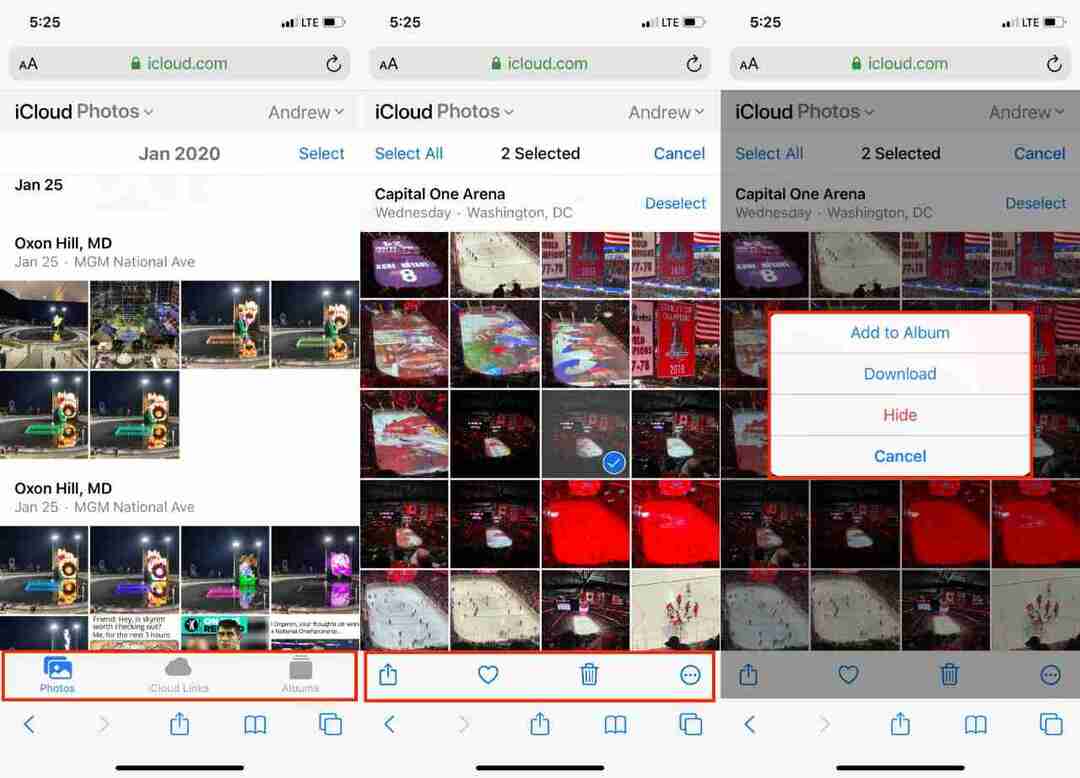
A jobb felső sarokban az Apple elhelyezett egy „Kiválasztás” gombot, amely lehetővé teszi több fénykép kiválasztását. Egy kép (vagy több kép) kiválasztása után egy új megosztási lap menü jelenik meg a megosztás ikonnal, a kedvencekkel, a kukával és egy hárompontos túlcsordulási menügombbal. Ebből a menüből a következőket teheti:
- Hozzáadás az albumhoz
- Letöltés
- Elrejt
- Megszünteti
Vissza is léphet a fő Fotók képernyőre, és koppintson a már kiválasztott fénykép kijelölésének törlésére, és válasszon valami mást. Végül, ha a Fotók oldal alján van, ott egy apró „Feltöltés” gomb található.
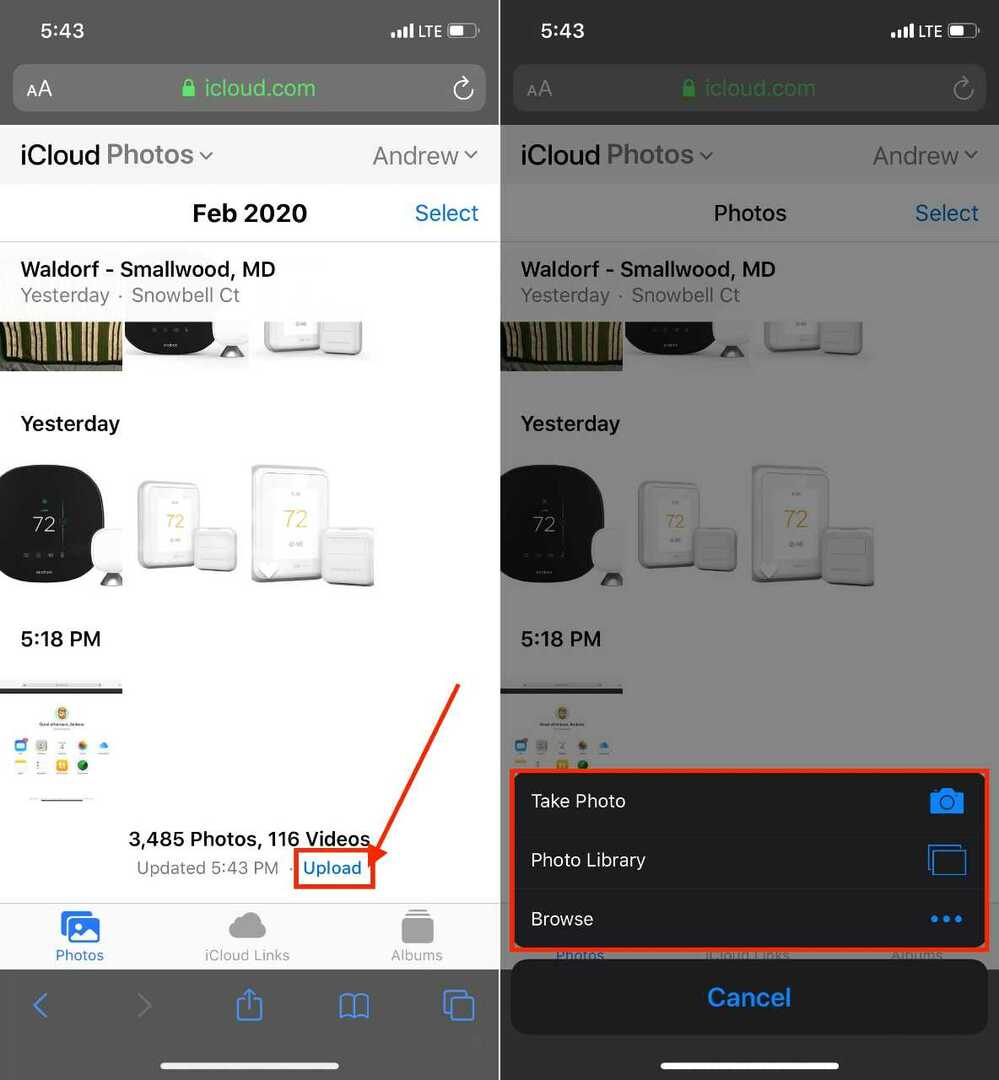
Ennek a gombnak a megérintésével közvetlenül tölthet fel fényképeket az iCloud Photo Libraryba a böngészőből. tudsz Fotót készíteni, nyisd ki Fotótár, vagy Tallózás a Fájlok alkalmazást a megfelelő kép feltöltéséhez.
Emlékeztetők
Feltéve, hogy már beállította az emlékeztetők listáját, itt érheti el azokat a Safariból. A listák automatikusan megjelennek, beleértve az Ön által létrehozott mappákat is.
Tehát ha nem látja az Emlékeztetőket ajánlatként, hozzon létre egy új emlékeztetőt eszközén az Emlékeztető alkalmazással, majd jelentkezzen be újra az icloud.com webhelyre.
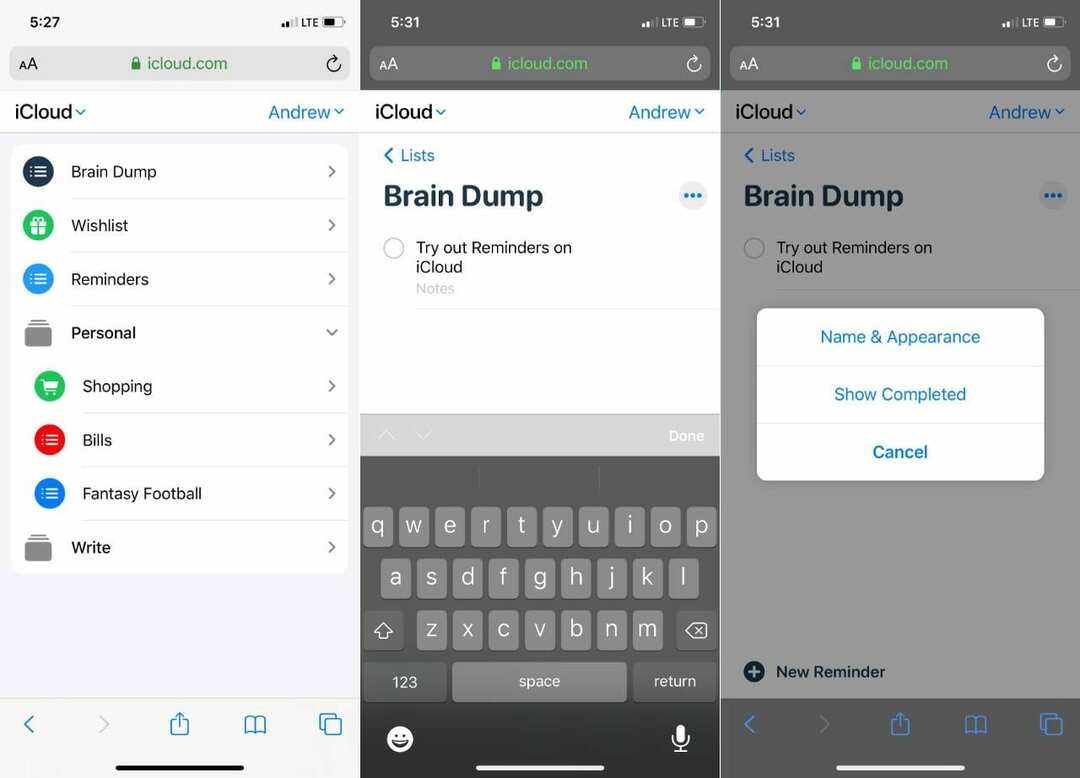
Sajnos ebből a nézetből nem tud új listákat létrehozni. Ehelyett a már létrehozott listákra kell hagyatkoznia, vagy várnia kell később, hogy hozzáadjon egy újat.
A lista megnyitásakor látni fogja a végrehajtandó feladatok listáját, valamint néhány további lehetőséget. Minden oldal alján megjelenik egy „+ Új emlékeztető” gomb, amely megkönnyíti új emlékeztető hozzáadását.
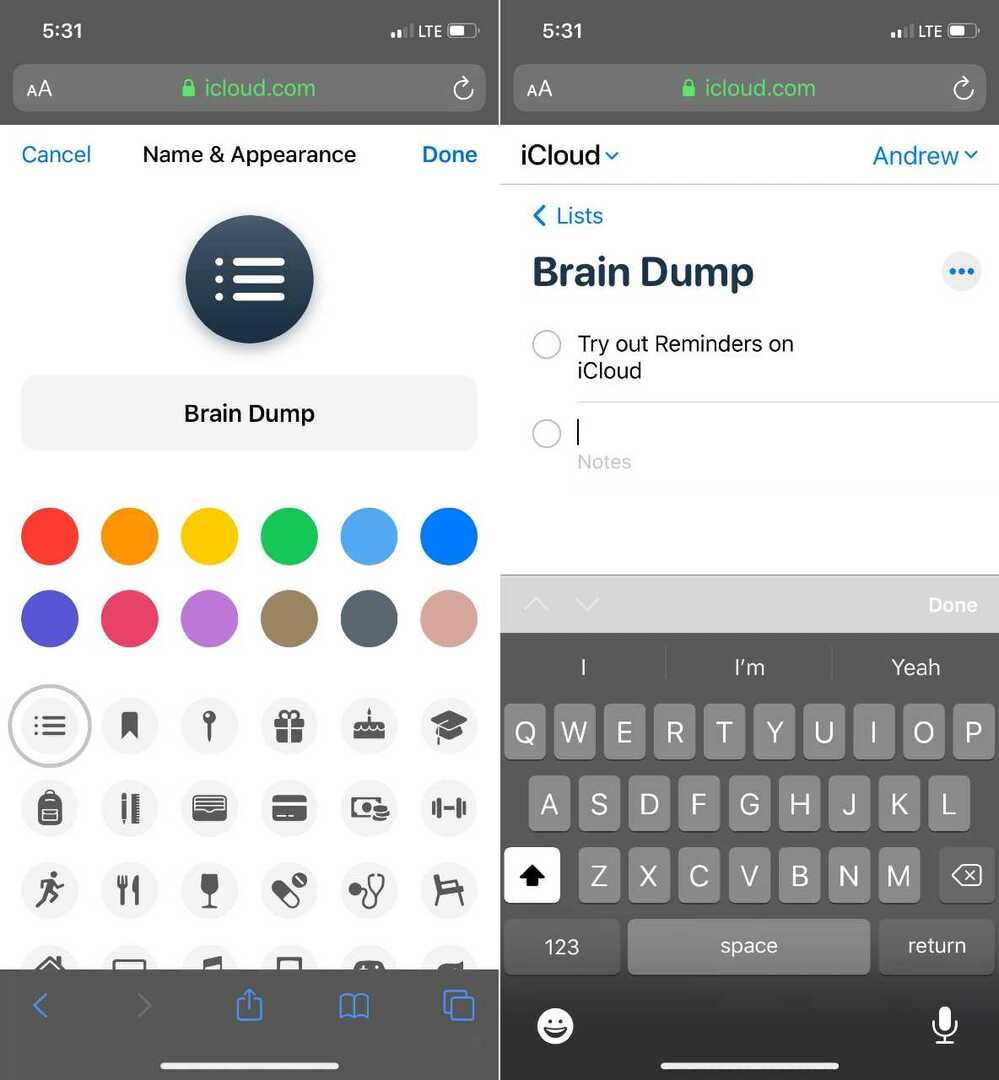
A Lista címével ugyanabban a sorban található egy hárompontos túlcsordulás gomb is. Ez lehetővé teszi a Név és megjelenés, a Befejezettek megjelenítése (feladatok) és a Mégse módosítását.
Új emlékeztető hozzáadásakor ezek meglehetősen alapvetőek, mivel még határidőt sem adhat hozzá. Az Apple azonban lehetővé teszi további megjegyzések hozzáadását a feladathoz, ha szükséges. Ezután végignézheti és ellenőrizheti az emlékeztetőket közvetlenül a Safariból.
Megjegyzések
Az Emlékeztetők alkalmazás mellett az összes szinkronizált iCloud-jegyzet elérése óriási. Ennek a szakasznak a megnyitásakor megtekintheti az összes már létrehozott mappát.
Ezenkívül a felhasználók új jegyzeteket hozhatnak létre, szerkeszthetik a már meglévő jegyzeteket, és akár kereshetnek is a jegyzetek között. Új jegyzet létrehozásakor néhány ismerős vezérlőt kap, amelyeket a natív Notes alkalmazásban találhat.
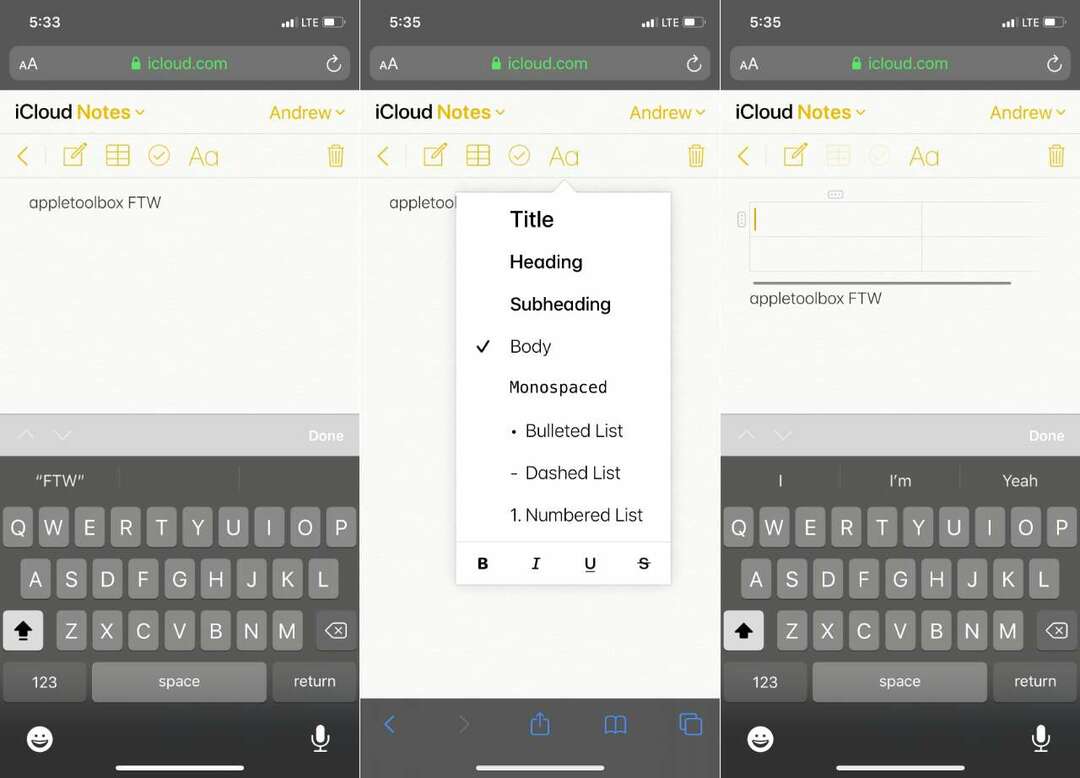
Felül a következő lehetőségek közül választhat:
- Vissza nyíl – Az előző képernyőre lép.
- Írás ikon – Azonnal hozzon létre új jegyzetet anélkül, hogy visszafelé navigálna.
- Rács - Gyorsan hozzon létre egy táblázatot a jegyzetben.
- Jelölőnégyzet – Hozzon létre egy ellenőrző listát a jegyzeteiből.
- Betűtípus – Módosítsa a betűtípus stílusát a szerkesztett jegyzetből.
- Szemetes – Azonnal törölje a szerkesztett vagy létrehozott jegyzetet.
Az Apple által biztosított vezérlőelemek mennyisége a Safari Notes használatához meglehetősen robusztus. Nem túl sok funkció hiányzik a beépített Notes alkalmazáshoz képest. Mindazonáltal valószínűleg nem ez lesz a végső megoldás, hanem csak az egyik, hogy egy csipetnyire boldoguljon.
Keresse meg az iPhone-t
A Safari mobil iCloud céloldalát használóknak adott utolsó lehetőség az iPhone keresése. Érdekes módon az Apple még nem nevezte át ezt „Find My”-re, ahogyan azt natívan megtették.
Az iPhone keresése ikon megérintése után újra be kell jelentkeznie az Apple ID-jába. Ha engedélyezte a kéttényezős hitelesítést, a folytatás előtt meg kell adnia az ellenőrző kódot.
Miután bejelentkezett, áttekintést kap a különböző eszközeiről. Természetesen ezeknek be kell jelentkezniük, és egy kis levet kell kapniuk ahhoz, hogy lássák, hol vannak.
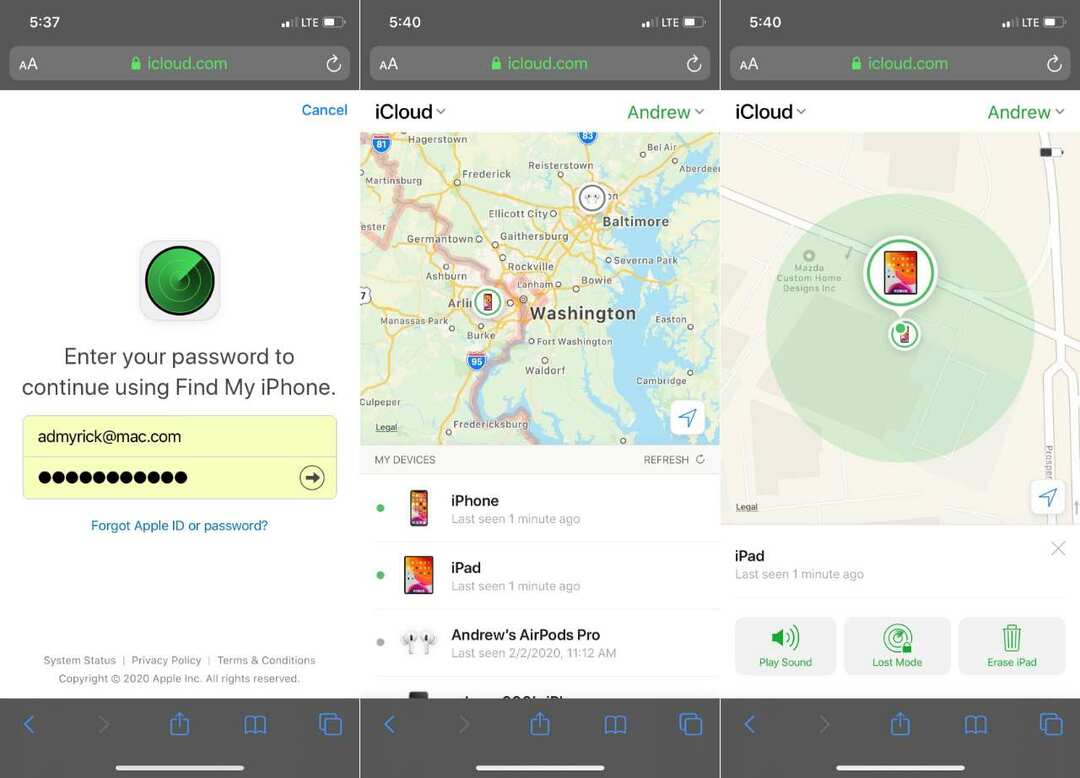
Például a fenti képernyőképen az iPhone keresése az AirPods Pro-mat egy másik állapotban mutatja, ahol az akkumulátor lemerülése előtt voltak. A fejhallgató feltöltése és bekapcsolása után az iPhone keresése frissíteni fog, és megmutatja a megfelelő helyet.
Ami ezt még hasznosabbá teszi, az a különböző eszközökhöz rendelkezésre álló vezérlők száma. Koppintson egy eszközre, és a következőket kapja:
- Hang lejátszása
- Elveszett mód
- iPad törlése
Ez a térképen feltüntetett helyen, az akkumulátor hátralévő élettartamán és magának az eszköznek a nevén felül. Ez nagyon megkönnyíti az életét, ha gyorsan meg kell találnia egy esetleg rosszul elhelyezett eszközt. Ha pedig valamit elloptak, távolról törölheti az eszközt, közvetlenül a Safariból és iPhone-járól.
Következtetés
Még egy dolog, amit szeretnénk megjegyezni, az a tény, hogy van egy gyors mód az eszközök közötti váltásra. Koppintson az iCloud ikonra a bal felső sarokban, és látni fogja a fent említett szolgáltatások ikonjait, valamint egy Fiók beállítások gomb.
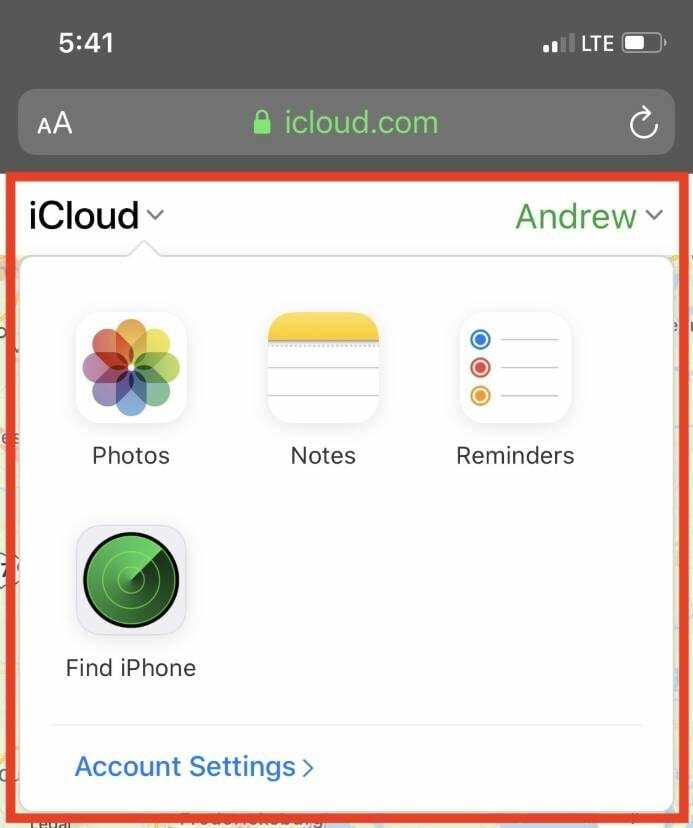
Nagyszerű látni, hogy ezek a változások az iPhone-on és iPaden is megérkeznek, és előfordulhat, hogy bejelentkezés nélkül kell hozzáférnie egy másodlagos fiókhoz. Reméljük, hogy több szolgáltatást és alkalmazást fogunk hozzáadni az iCloudhoz a weben, de legalább van egy kezdet.
Ha további kérdései vannak a iCloud használatával a Safariról, tudassa velünk az alábbi megjegyzésekben. Továbbá, ha valamiről lemaradtunk, jelezzék, hogy mások is lássák!
Andrew egy szabadúszó író, aki az Egyesült Államok keleti partján él.
Az évek során számos webhelynek írt, beleértve az iMore-t, az Android Centralt, a Phandroidot és néhány másikat. Most napjait egy HVAC cégnél tölti, miközben éjszaka szabadúszó íróként dolgozik.